چگونه خطای ۹۹۹۹۹۹ Esri ArcGIS را رفع کنیم

چگونه خطای Esri 999999 را رفع کنیم
بعضی چیزها در زندگی قطعی است. در ArcGIS، این خطای Esri 999999 است .
اساساً، زمانی که ArcGIS نتواند مشخص کند که چه چیزی باعث خطا می شود، این خطای عمومی را برطرف می کند .
AKA اشتباهی که همه شما را اشک آلود می کند.
پس ArcUser چه کاری باید انجام دهد؟ برای رفع این خطا به کمک نیاز دارید؟
در اینجا برخی از روش های رایج برای رفع خطای ۹۹۹۹۹۹ آورده شده است (و در ArcGIS Pro نیز کار می کند!)
۱٫ هندسه خود را تعمیر کنید
یکی از مقصرهای رایج خطای ۹۹۹۹۹۹ Esri، خطاهای هندسی کوچک در داده های برداری شما است. این اغلب از هندسه صفر، قطعات کوتاه و خود تقاطع ها تشکیل شده است.
هنگامی که فایل لاگ شما یک خطای TopoEngine را گزارش میکند، بهترین کار این است که ابزار Repair Geometry را اجرا کنید . این ابزار ویژگیهای شما را یکی یکی بررسی میکند و اصلاحات مربوطه را اعمال میکند و تا زمانی که هندسه شما تعمیر شود، خود را تکرار میکند.
اگر در یک پایگاه داده جغرافیایی کار می کنید، به طور عجیبی ممکن است با صادرات داده های خود به یک شکل فایل موفق شوید. پس از صادرات به عنوان یک شکل فایل جدید، دوباره ابزار را آزمایش کنید و ببینید آیا موفق می شود یا خیر.
۲٫ پردازش پس زمینه را خاموش کنید
این واقعاً اولین کاری است که همه باید انجام دهند اگر در پردازش جغرافیایی در ArcGIS مشکل دارند . اگرچه پردازش پسزمینه میتواند برای انجام دو کار به طور همزمان مفید باشد، اما همچنین شناخته شده است که وظیفه اصلی شما – geoprocess – را به هم میزند!
به همین دلیل است که اولین قدم شما باید خاموش کردن ژئوپردازش پسزمینه باشد. میتوانید این کار را در منوی ArcGIS زیر Geoprocessing > Geoprocessing Options انجام دهید .
از اینجا، باید تیک گزینه «فعال کردن» را در پانل پردازش جغرافیایی بردارید. آن را امتحان کنید و ممکن است فقط لطف شما باشد.
۳٫ Geoprocess در Chanks
هنگامی که شما با یک گستره شبکه شطرنجی عظیم سروکار دارید، اغلب یک خطای ۹۹۹۹۹۹ دریافت می کنید. برای رفع این مشکل، باید از ابزار گیره در تکه های جداگانه استفاده کنید. پس از برش داده های خود، می توانید از طریق هر شبکه حلقه بزنید و آنها را جداگانه پردازش کنید.
اما قبل از شروع یک فرآیند حلقه، باید مشخص کنید که آیا این مشکل واقعی است یا خیر. یک کلیپ شطرنجی (مدیریت داده ها) را اجرا کنید تا با زیرمجموعه ای از داده های خود آزمایش کنید که آیا واقعاً مجرم اصلی است یا خیر. این مشکل در نسخه های زیر ۱۰٫۲ بیشتر بوده است.
۴٫ نام فایل خروجی خود را دوباره بنویسید
از استفاده از کاراکترهای خاص مانند خط تیره و فاصله به طور کامل در نام فایل خروجی خود اجتناب کنید. این یک عادت بد است که نام کلاس ویژگی را با یک عدد شروع کنید، که می تواند منجر به خطای ۹۹۹۹۹۹ Esri شود. علاوه بر این، از “کلمات رزرو” مانند GROUP، FOR یا ADD دوری کنید.
راه حل دیگر کوتاه کردن نام فایل خروجی است. نام فایل خروجی خود را به عنوان چیزی کوتاهتر بازنویسی کنید. اگر دادههای شما در چندین زیرپوشه هستند، سعی کنید مسیر را به یک فهرست سطح بالاتر مانند C:\Data کوتاه کنید.
۵٫ مقادیر تهی را به صفر تغییر دهید
اگر میخواهید ریاضی شطرنجی انجام دهید یا یک جدول محوری با مقادیر تهی ایجاد کنید، زمان خوبی نخواهید داشت.
حتی اکسل هم مقادیر Null را دوست ندارد زیرا نمی داند چگونه آنها را در یک عملیات ریاضی مدیریت کند. هنگامی که این به صراحت برای پردازنده شناخته نشده باشد، خطای بی امان Esri 999999 ظاهر می شود.
بدون اینکه کاربر معمولی بداند، راه حل ساده تبدیل مقادیر تهی به صفر است . یک شروع خوب استفاده از ابزار IS NULL است . برای تمام سلول های NULL در یک رستر، مقدار ۱ را در یک رستر خروجی به دست می دهد.
۶٫ مشکلات شطرنجی
برای کسانی که سعی می کنند آمار منطقه ای را با شطرنجی اجرا کنند، این می تواند یک راه حل دست و پا گیر باشد که اغلب شامل چندین راه حل است. اولین پیشنهاد این است که فرمت شطرنجی خود را تبدیل کنید. به جای ایجاد یک رستر در پایگاه داده جغرافیایی پیش فرض خود، باید یک TIF ایجاد کنید.
مشکلاتی برای کار با اعشار برای آمار منطقه ای وجود دارد. در این مورد، شما باید مقادیر شطرنجی خود را در صد ضرب کنید. پس از این، می توانید رستر خود را با استفاده از ابزار int به عدد صحیح تبدیل کنید. از اینجا، سپس می توانید داده های خود را بر صد تقسیم کنید تا آنها را به فرمت اصلی خود برگردانید. برای این مورد، باید بیشتر به دنبال تنظیمات خاص در آن ابزار باشید.
۷٫ پوشه Temp خود را حذف کنید
این یکی ممکن است کمی در دسترس باشد، زیرا شخصاً کمک چندانی نکرده است. اما چه کسی می داند، ممکن است برای برخی کارساز باشد. این خطای Esri 999999 معمولاً با گزارش «جدول قبلاً وجود دارد» یا «خطای خواندن/نوشتن فایل رخ داده است» رخ میدهد.
اگر یک اسکریپت ایجاد کرده اید و این خطا رخ می دهد، به این معنی است که داده های ناتمام ممکن است قبلاً در پوشه موقت شما وجود داشته باشد. ایده پشت این کار حذف داده های موقت و اجرای مجدد فرآیند است. با دانستن اینکه فایل وجود ندارد، اسکریپت می تواند بدون وقفه اجرا شود.
پوشه موقت شما در اینجا قرار دارد – C:\Users\yourname\AppData\Local\Temp
۸٫ فقط آن را در QGIS انجام دهید
واقعیت این است که بیشتر ابزارهای پردازش جغرافیایی را می توان در نرم افزارهای متن باز مانند QGIS یافت . بسته نرم افزار قدرتمند GIS معروف به QGIS دارای ابزارهای انگشت شماری است که حتی چارچوب GRASS GIS را نیز شامل می شود .
هر یک از مسائل ذکر شده در بالا را می توان در جستجوی QGIS از طریق انتخاب گسترده آنها از الگوریتم های جغرافیایی تکمیل کرد.
و گاهی اوقات، انجام درست کار در QGIS 3 منطقی است . در همین حال، حتما مقاله ما را در مورد ۳۵ تفاوت بین ArcGIS Pro و QGIS 3 بررسی کنید .
بیایید خطای ۹۹۹۹۹۹ را در حالت استراحت قرار دهیم
بسته به اطلاعات شما، خطای ۹۹۹۹۹۹ Esri می تواند یک اتفاق رایج باشد.
اگر مشکل خود را با این لیست برطرف نکرده اید، Esri پشتیبانی عالی را با انجمن کاربر Geonet ارائه می دهد .
حال، آن خطای ۹۹۹۹۹۸ چطور؟


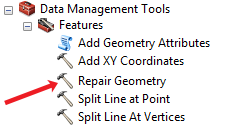
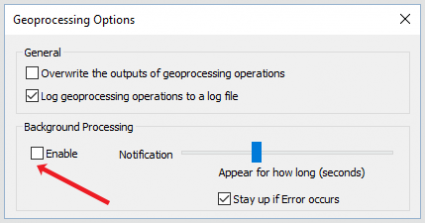
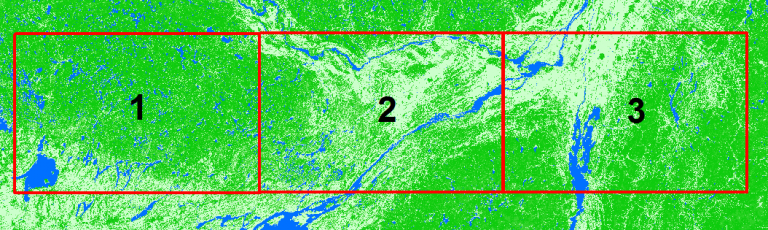
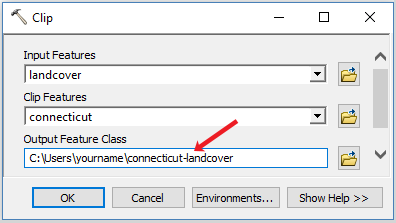
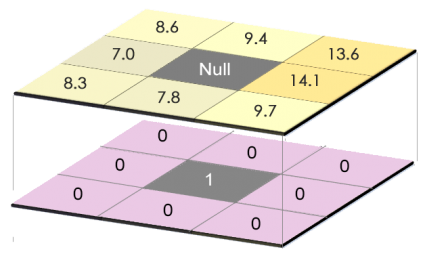
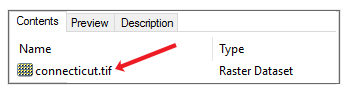
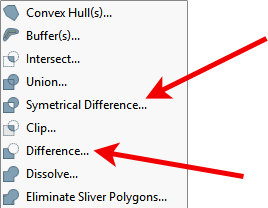


بدون دیدگاه